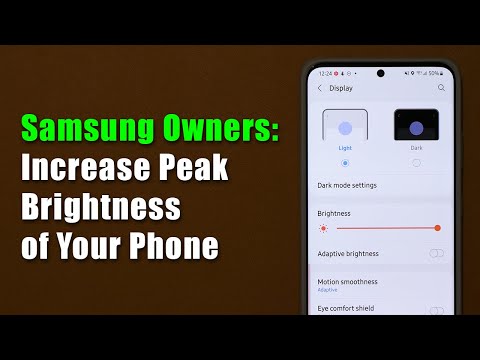"Superfetch" turi keletą "Windows 10" klaidų
Neseniai pastebėjome šią problemą viename iš mūsų "Windows 10" kompiuterių. Mes nustatėme, kad "Superfetch" paslauga buvo problema, nors "Windows" užduočių tvarkyklė to nenurodė.
"Superfetch" įjungtas tik kompiuteriuose su tradiciniais mechaniniais standžiaisiais diskais, o ne kietojo kūno diskais. Jis žiūri į dažniausiai naudojamas programas ir įkelia jų failus į RAM, kad greičiau juos paleidžiate. "Windows 10" ištaisymas gali kartais sukelti "Superfetch" naudoti absurdišką kiekį sistemos išteklių.
Norėdami išspręsti šią problemą, rekomenduojame išjungti "Superfetch" paslaugą. Turėtumėte išjungti "Superfetch" paslaugą tik tuo atveju, jei iš tikrųjų turite šią problemą, nes ji gali pagreitinti programų paleidimą, jei turite mechaninį kietąjį diską. Tačiau, jei "Superfetch" procesas yra nekontroliuojamas ir pritraukia visus savo išteklius, jo išjungimas pagreitins jūsų kompiuterį.
Kaip išjungti "Superfetch" paslaugą
Šią paslaugą galite išjungti iš paslaugų lango. Norėdami jį paleisti, spustelėkite Pradėti, paieškos laukelyje įveskite "Paslaugos", tada spustelėkite "Paslaugos" nuorodą. Taip pat galite paspausti Windows + R, įveskite "services.msc" į parodytą dialogo langą, tada spustelėkite Enter.


Spustelėkite mygtuką "Sustabdyti", kad išjungtumėte paslaugą, tada spustelėkite "Gerai", kad išsaugotumėte pakeitimus.